2015년에 발표된 Apple Music에는 50천만 곡의 방대한 라이브러리가 있습니다. 하지만 현재 수집한 인디 히트곡, 직접 녹음한 트랙, 언더그라운드 노래를 Apple Music에 추가하고 싶었던 적이 있습니까? 또는 라이센스 문제로 인해 재생하려는 노래를 사용할 수 없다는 것을 발견한 적이 있습니까? 그렇다면 걱정하지 마십시오. 이 문서에서는 Apple Music에 자신의 노래를 추가하고 Apple Music의 노래를 효율적인 방법으로 보관함에 추가하는 방법을 보여줍니다.
놓치지 마세요 : Spotify에 지역 노래를 추가하는 방법
놓치지 마세요 : Apple Music을 MP3로 다운로드하는 방법
1 부분. Apple 음악에 자신 만의 음악을 추가하는 방법
실제로 Apple Music에 처음 가입하면 이 서비스는 스트리밍 아카이브에서 사용할 수 있는 음악이 있는지 확인하기 위해 이미 있었던 모든 로컬 라이브러리를 자동으로 검색합니다. 그 후 Apple Music에 새로운 음악을 추가하려면 아래의 궁극적인 방법을 따르십시오. 그 전에 컴퓨터에 iTunes가 설치되어 있고 Apple Music 구독이 있는지 확인하십시오.
1 단계 : 먼저 iTunes를 시작하고 계정으로 로그인하십시오.
2 단계 : 그런 다음 상단 메뉴에서 "파일" 옵션으로 이동하고 드롭다운 목록에서 "라이브러리에 파일 추가" 옵션 또는 "라이브러리에 폴더 추가" 옵션을 클릭하여 단일 노래 또는 폴더를 추가합니다.
3 단계 : 그런 다음 팝업 창에서 iTunes에 추가하려는 노래 또는 폴더를 선택하고 열기를 누릅니다.
4 단계 : 노래 또는 파일이 성공적으로 추가되면 라이브러리의 노래를 찾을 수 있습니다.
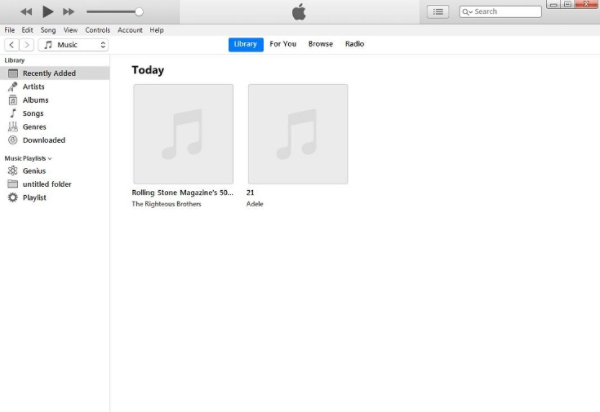
그런 다음 노래를 마우스 오른쪽 버튼으로 클릭하고 "재생 목록에 추가"를 선택하여 노래를 재생 목록에 추가할 수 있습니다. 라이브러리에서 노래를 삭제하려면 마우스 오른쪽 버튼을 클릭하고 "라이브러리에서 삭제" 옵션을 선택한 다음 팝업 창에서 "노래 삭제"를 클릭합니다.
2 부분. Apple 음악의 노래를 라이브러리에 추가하는 방법
Apple Music에 자신의 음악을 추가하는 것을 제외하고 Apple Music의 노래를 보관함에 추가하여 모든 iOS 장비에서 이러한 노래에 접근할 수 있습니다.
#1. iTunes의 iTunes 보관함에 Apple 음악 트랙을 추가하는 방법은 무엇입니까?
1 단계 : iTunes를 시작하십시오.
2 단계 : 단일 노래를 추가하려면 저장하려는 트랙을 선택한 다음 옆에 있는 줄임표 버튼을 클릭하고 "내 음악에 추가" 옵션을 클릭하십시오. 앨범을 추가하려면 전체 앨범을 선택하고 앨범 제목 표시줄에서 "+" 버튼을 클릭합니다. 이후 아이콘은 체크 아이콘으로 변경됩니다.
3 단계 : 앨범이나 노래가 음악 라이브러리에 성공적으로 추가되었으면 "내 음악" 옵션을 클릭하여 확인할 수 있습니다.
#2. iPhone 음악 트랙을 iPhone의 iTunes 보관함에 추가하는 방법은 무엇입니까?
1 단계 : Apple Music을여십시오.
2 단계 : 화면 오른쪽 하단의 "검색" 아이콘을 누르고 노래 제목을 입력하여 트랙을 찾습니다.
3 단계 : 노래를 찾아 "+"아이콘을 누릅니다.
4 단계 : 체크 표시가 보이면 노래가 라이브러리에 성공적으로 추가되었음을 의미합니다.
참고 : 추가한 노래나 앨범은 클라우드에 있으므로 "클라우드" 버튼을 클릭하여 Mac에 다운로드하는 것이 좋습니다.
#삼. 라이브러리에 추가 한 Apple 음악 노래를 찾는 방법은 무엇입니까?
1 단계 : iTunes를 시작하고 "파일"> "새로 만들기"> "스마트 재생 목록"으로 이동합니다.
2 단계 : 팝업 창에서 "다음 규칙 일치"를 선택한 다음 범주를 "iCloud Status" "is" "Apple Music"으로 변경합니다.
3 단계 : "라이브 업데이트"가 선택되었는지 확인한 다음 "확인"버튼을 클릭합니다.
그런 다음 Apple Music에서 보관함에 추가된 모든 노래가 자동으로 업데이트되는 재생 목록에 표시됩니다.
그 외에도 범주를 "추가된 날짜" "이전" "월/일/년"으로 변경할 수 있습니다. 그 후 Apple Music은 Apple Music 출시 날짜부터 입력한 날짜까지 사용자가 추가한 모든 노래를 수집합니다.
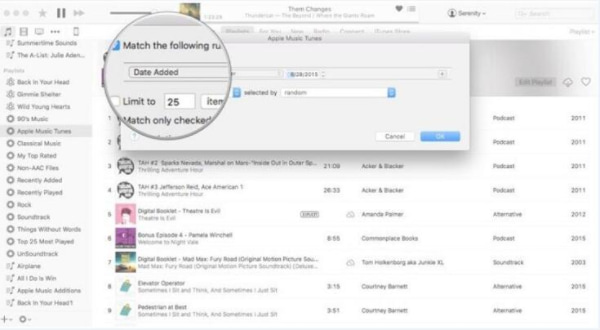
무료 애플 음악 영원히 즐기기위한 팁
Apple Music을 구독하면 모든 Apple Music 트랙을 쉽게 즐길 수 있습니다. 유감스럽게도 Apple Music 구독을 취소하면 액세스할 수 없습니다. 따라서 Apple Music을 영원히 무료로 즐기려면 Apple Music 구독을 취소하기 전에 Apple Music을 MP3로 다운로드할 수 있습니다. 하기 위해서, TuneFab 애플 뮤직 변환기 Apple Music에서 DRM을 제거하고 Apple Music을 여러 형식으로 변환하여 Apple Music 노래를 영원히 보관하고 여러 기기에서 자유롭게 재생할 수 있으므로 필수 도구여야 합니다.
따라서 다운로드 버튼을 클릭하여 컴퓨터에 이 프로그램을 다운로드하십시오. 그런 다음 "재생 목록" 메뉴에서 관련 카테고리를 선택하고 트랙을 하나씩 선택합니다. 그런 다음 "출력 설정" 섹션에서 출력 매개변수를 조정하고 상단의 "변환" 버튼을 클릭하여 변환을 시작합니다.

Apple Music에 자신의 음악을 추가하거나 Apple Music의 노래를 보관함에 추가하려면 위의 방법을 따르십시오. 또한 이 안내서를 수집하는 것을 잊지 마십시오. 그러나 Apple Music 트랙을 영원히 유지하려면 다음을 사용하여 Apple Music 트랙을 다운로드하는 것이 좋습니다. TuneFab 애플 뮤직 변환기.















